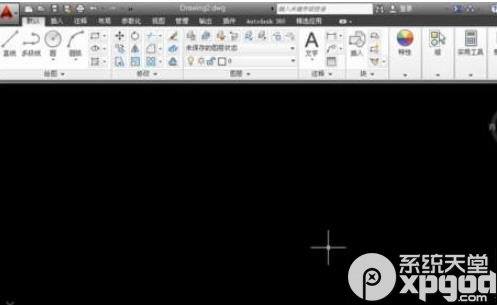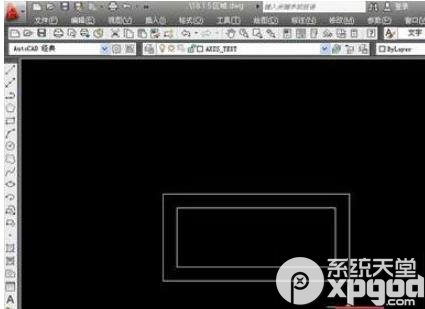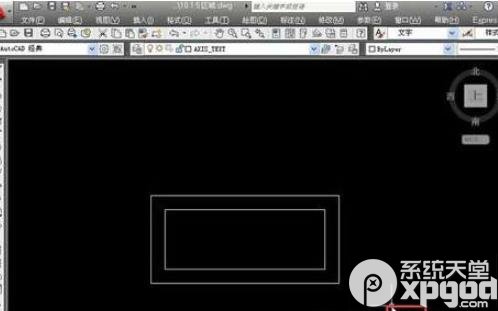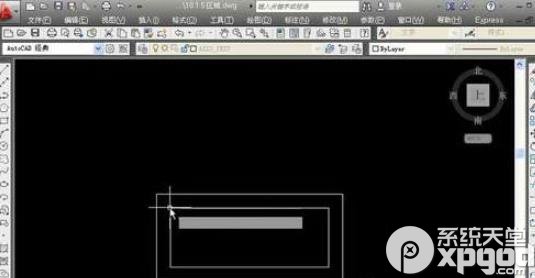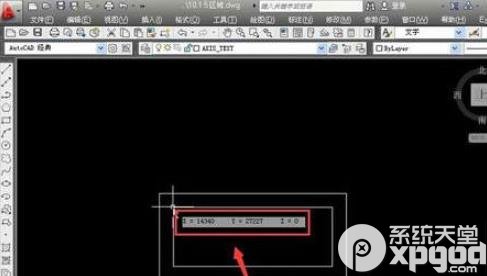AutoCAD2019是一款非常专业的制图软件,那有很多用户表示自己不知道怎么定坐标点,下面就通过这篇文章给大家介绍一下,一起往下看吧。
1、打开AutoCAD软件。
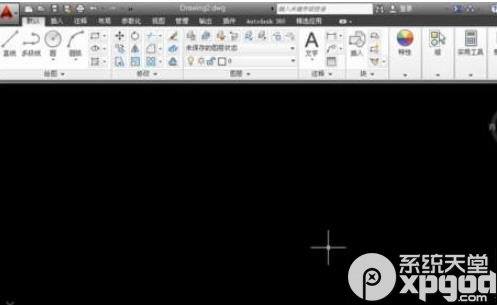
2、执行打开命令(快捷键Ctrl+O),打开素材文件。
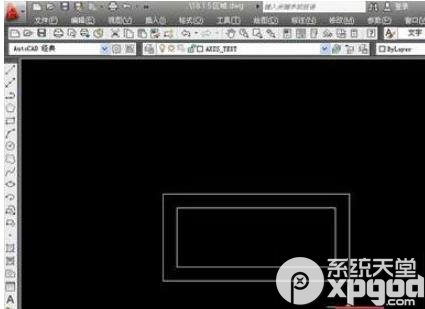
3、在命令行中执行“ID”命令。
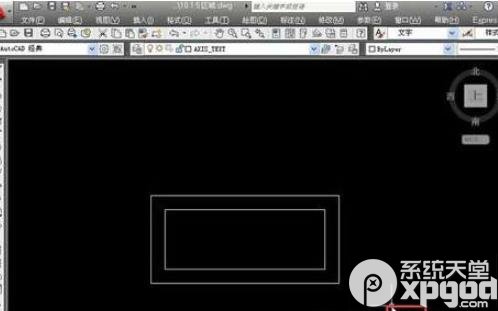
4、在图中指定一个点。
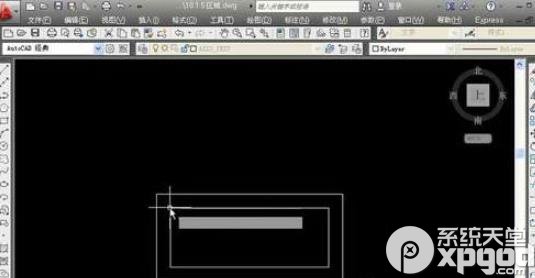
5、即可看到这个点的坐标。
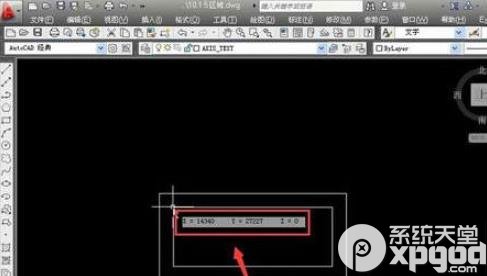
好了, 以上就是小编为大家带来关于“AutoCAD2019怎么定第一个点”的全部内容介绍了,相信你应该学会了吧,之前还不懂的小伙伴赶紧去试试吧!
AutoCAD2019是一款非常专业的制图软件,那有很多用户表示自己不知道怎么定坐标点,下面就通过这篇文章给大家介绍一下,一起往下看吧。